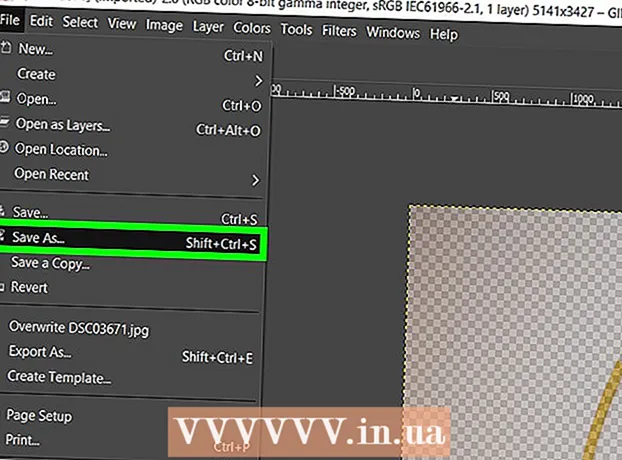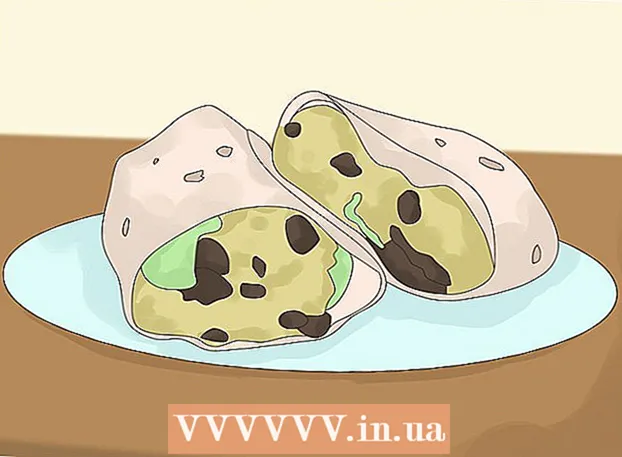Författare:
Louise Ward
Skapelsedatum:
5 Februari 2021
Uppdatera Datum:
1 Juli 2024
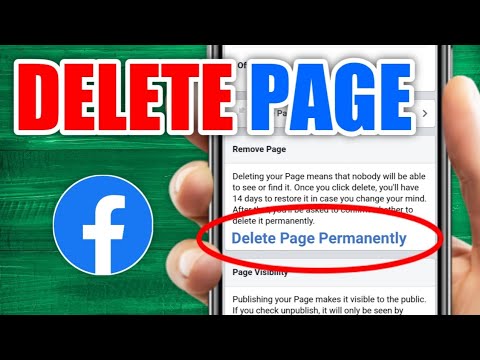
Innehåll
För att radera en Facebook-sida måste du vara dess administratör. Att radera en sida skiljer sig från att ta bort ett Facebook-konto. Se följande instruktioner om hur du tar bort Facebook-sidor.
Steg
Metod 1 av 2: Använd Facebook-appen
Öppna Facebook. Det är en app som har en vit "f" -symbol på en blå bakgrund. Om du är inloggad tar du dig till ditt nyhetsflöde.
- Om du inte är inloggad på Facebook skriver du in din e-postadress (eller telefonnummer) och lösenord och väljer Logga in (Logga in).

Välja ☰ antingen i det nedre högra hörnet på skärmen (iPhone) eller i det övre högra hörnet på skärmen (Android).
Tryck på sidans namn. Du hittar webbplatsens namn högst upp på menyn, strax under ditt namn.
- Om du inte ser sidnamnet, bläddra nedåt och välj Sidor (Sida) är nära botten av menyn. Du kanske måste välja först Se allt (Se allt).

Tryck på knappen’... "längst upp till höger på skärmen.
Välja Ändra inställningar (Redigera inställningar) är högst upp på den nyligen visade menyn.

Välja Allmän (Allmänna inställningar) ligger ovanför sidan "Inställningar".
Bläddra ner och välj "Radera". Välj att ta bort din sida under inställningssidan med texten "Ta bort".
Välja Ta bort sida (Radera sidan). Det är en blå knapp högst upp i avsnittet "Ta bort sida". När du har klickat på det alternativet har du 14 dagar på dig att ändra dig; så snart tiden har gått ut kommer du att få ytterligare en begäran om att bekräfta borttagningen av webbplatsen. annons
Metod 2 av 2: Åtkomst till Facebook från en dator
Öppna Facebook-webbplats. Om du är inloggad på ditt Facebook-konto ser du din News Feed-sida.
- Om du inte är inloggad anger du din e-postadress (eller telefonnummer) i rutan längst upp till höger på skärmen och klickar på Logga in (Logga in).
Klicka på webbplatsens namn. Du hittar sidnamnet i det övre högra hörnet på anslagstavlan, precis under rubriken "Dina sidor" under ditt namn.
Klick inställningar (Inställningar) längst upp till höger på sidan.
Bläddra ner och välj Ta bort sida (Sidborttagning). Det här alternativet finns längst ner på skärmen; efter att ha klickat förstoras markeringen och visar sökvägen för att radera sidan.
Klicka på länken för borttagning av sida som säger "Ta bort" under den aktuella sidan.
Välja Ta bort sida (Radera sidan). Det är en blå knapp i popup-fönstret. Detta kommer att schemalägga radering av sidor och sökmotorns döljning. Efter 14 dagar kommer du att få en begäran om att bekräfta webbplatsens borttagning och sidan kommer att raderas permanent. annons
Råd
- Om du vill dölja sidan utan att radera den permanent kan du välja att avsluta prenumerationen på Facebook-sidan så att sidan tillfälligt inte syns.
Varning
- När Facebook-sidan har raderats permanent kan den inte återställas.